Hai bisogno di effettuare una modifica ad una fattura giá inviata al Sistema TS? Niente paura, AlfaDocs ti aiuta e riconosce automaticamente i documenti giá inviati.
Di seguito trovi le operazioni di invio disponibili tramite AlfaDocs (oltre all'operazione di Inserimento che trovi nel tutorial Invio delle fatture al Sistema TS):
- Variazione di una fattura: Per poter reinviare una fattura giá inviata al Sistema TS ti basta correggere la fattura da Contabilitá → Fatture e procedere ad un nuovo invio al Sistema TS. AlfaDocs fará in modo di riconoscere la fattura corretta ed aggiungerla al nuovo invio come VARIAZIONE di una fattura giá inviata in precedenza.
- Rimborso di una fattura: Per emettere un rimborso di una fattura giá inviata al Sistema TS ti basta creare una Nota di Credito ed inviarla al Sistema TS.
- Cancellazione: Per cancellare una fattura giá inviata al Sistema TS ti basta aggiungerla all’interno di un nuovo invio ed, arrivato alla schermata di pre-verifica, selezionare la matita di fianco alla fattura, quindi cliccare Operazione > Cancellazione.
Il pacchetto di documenti fiscali é ora pronto all’invio al Sistema TS, clicca quindi INVIO DEFINITIVO DEI DOCUMENTI AL SISTEMA TS.
Invii di variazioni, rimborsi e cancellazioni
Il tipo di operazione é generalmente selezionato automaticamente dal sistema basandosi sul criterio di cassa e sugli invii precedenti delle fatture al Sistema TS, perció, preparando un nuovo pacchetto di fatture da inviare puoi notare che le fatture giá inviate e che hanno subito una correzione/aggiornamento nel tempo saranno segnalate automaticamente come Variazioni e che le note di credito saranno segnalate come Rimborsi.
La cancellazione é da selezionare manualmente.
Per effettuare una operazione di variazione, rimborso o cancellazione manuale é necessario cliccare sull'icona della matitina vicino alla fattura:

Poi non ci resta che cambiare il tipo di operazione e cliccare su "Salva Documento" (a fondo pagina):
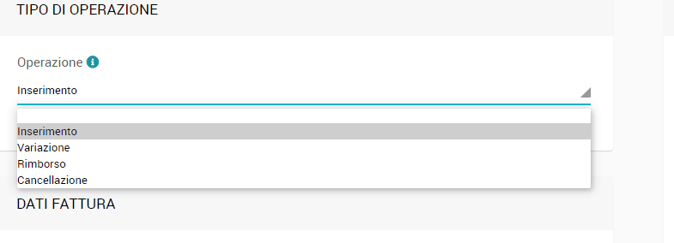
Errori nei rimborsi
Qualora si presentassero degli errori al fianco della nota di credito contenuta nel pacchetto fatture, come ad esempio:
- Devi specificare la data del documento per il quale è stato emesso il rimborso
- Devi specificare il numero del documento rimborsato
In questi casi é necessario cliccare sulla matitina di fianco alla nota di credito:

Verificare che la compilazione di "DOCUMENTO FISCALE RIMBORSATO" sia compilata correttamente:
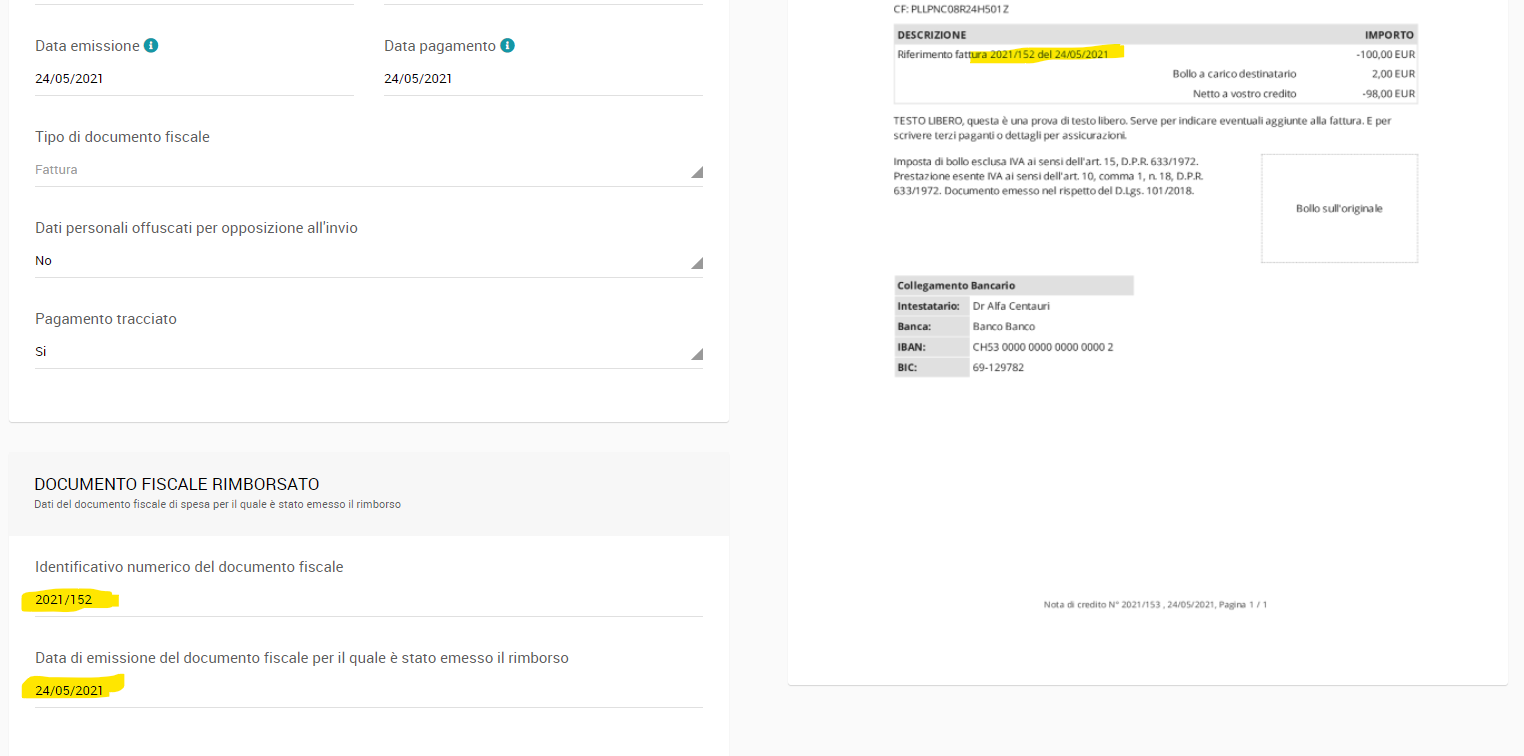
Nella sezione Documento fiscale rimborsato in Identificativo numerico del documento fiscale e Data di emissione del documento fiscale per il quale è stato emesso il rimborso vanno indicati i dati della fattura che stiamo rimborsando, non quelli della nota di credito.
Per un tutorial completo sul corretto invio dei dati al Sistema TS visita Invio delle fatture al Sistema TS.
